光行资源网提供AutoCAD2019是一款功能齐全且好用的专业型图型制做软件,该软件由英国AutoDesk企业用心打造出,为客户给予了共享资源主视图、DWG文件比较、跨机器设备浏览等强劲的作用,与此同时还内嵌了七款领域系统化专用工具组成,可以为客户产生多方位的制作輔助,协助你迅速开展CAD制图。
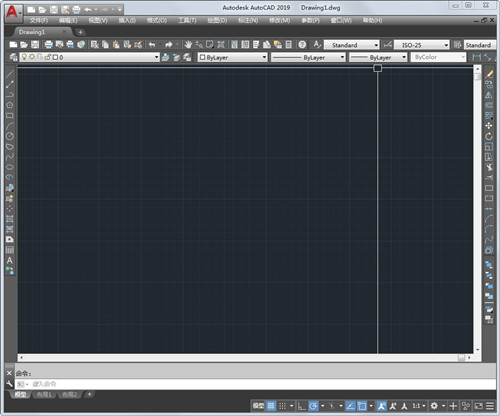
AutoCAD2019是一款广泛时兴的CAD施工图设计輔助软件,该软件为客户给予多元化的作用与专用工具与此同时,还适用跨机器设备浏览的开启及储存位图文件作用,让客户应用能够更为便捷,特别适合机械制图、机械结构设计等领域的二维、三维制图设计方案工作中。
AutoCAD2019功能
一、内置7款专业化组合工具
1、mechanical工具组合:700000+智能制造部件、特征和符号。
2、architecture工具组合:8000+智能建筑对象。
3、electrical工具组合:65000+智能电气符号。
4、map 3d工具组合:通过整合GIS&CAD数据改进规划和设计。
5、mep工具组合:10500+智能机械、电气和管道对象。
6、plant 3d工具组合:高效生成P&ID并将其集成到三维流程工程设计模型中。
7、RASTER DESIGN 工具组合:用光栅到矢量转换工具,将光栅图像转换为DWG对象。
二、改进功能
1、共享视图
您可以在组织内部或外部与客户和同事共享设计,而无需发布图形文件。此功能替代了;共享设计视图”。主命令:SHAREDVIEWS、SHAREVIEW
2、保存到 AutoCAD Web 和 Mobile
现在可以从全球提供 Internet 访问的任何远程位置,在任何桌面、Web 或移动设备上使用 Autodesk Web 和 Mobile 联机打开并保存图形。可以使用新命令(;保存到 Web 和 Mobile”和;从 Web 和 Mobile 中打开”)访问联机图形文件。主命令:OPENFROMWEBMOBILE、SAVETOWEBMOBILE
3、DWG 比较
使用;DWG 比较”功能,可以在模型空间中亮显相同图形或不同图形的两个修订之间的差异。使用颜色,可以区分每个图形所独有的对象和通用的对象。您可以通过关闭对象的图层将对象排除在比较之外。主命令:COMPARE、COMPAREINFO
4、网络安全
不断研究、识别和关闭潜在的安全漏洞。对于基于 AutoCAD 2019 的产品,引入了一个新的系统变量 SECUREREMOTEACCESS,它可以设置为限制从 Internet 或远程服务器位置访问文件。
5、性能计划
针对此版本,Autodesk 投入了与专用于提高软件性能的新 AutoCAD 功能相当的软件工程资源。其他工作将继续提高二维和三维图形性能。性能提高会有显著的差异,具体取决于系统资源和图形的大小和内容。
新增功能
1、DWG比较:比较和记录两个版本的图形或外部参照之间的差异
2、保存到各种设备:保存桌面的图形,以便在AutoCAD 新应用上进行查看和编辑
3、二维图形:体验以两倍速度进行缩放、平移以及更改绘制顺序和图层特性
4、共享视图:外在浏览器中发布图形的设计视图以便对其进行查看和添加注释
5、AutoCAD 新应用:通过各种设备上的浏览器创建、编辑、查看和共享 CAD 图形
6、AutoCAD 移动应用:在移动设备上查看、创建、编辑和共享 CAD 图形
7、用户界面:借助新增的平面设计图标和 4K 增强功能体验改进的视觉效果
8、PDF 导入:从 PDF 将几何体(包括 SHX 字体文件)、填充、光栅图像和 TrueType 文字导入到图形。
安装教程
1、用百度网盘下载好AutoCAD2019软件安装包,将其解压好,根据自己的电脑位数选择对应的文件夹,然后双击运行里面的安装程序,解压安装数据。
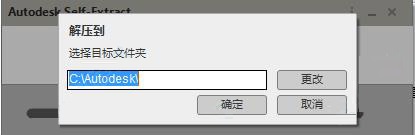
2、解压完成后,出现安装界面,点击;安装”。
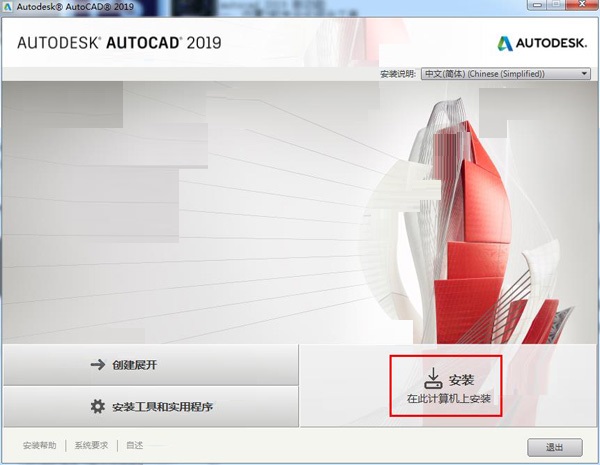
3、接受许可协议,点击;下一步”。
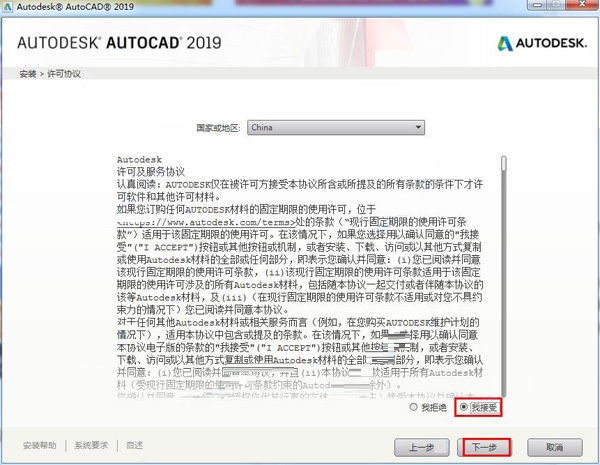
4、选择软件的安装组件合安装路径,由于软件数据体积比较大,建议不要现在C盘,然后点击;安装”。
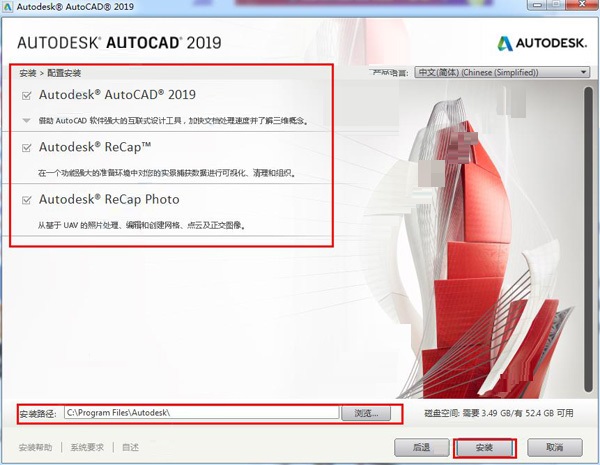
5、安装需要比较长的一段时间,请耐心等待。
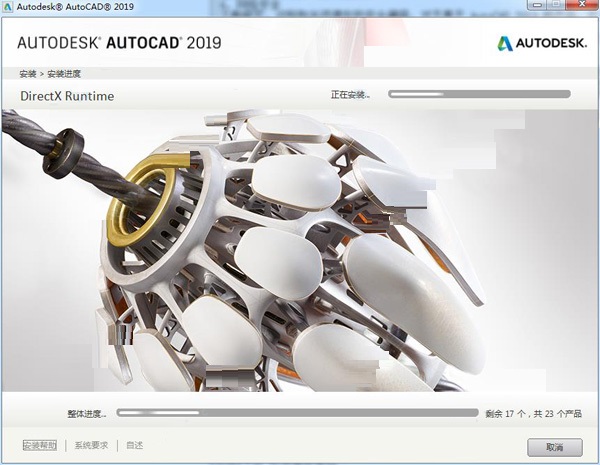
6、软件安装完成,点击完成。
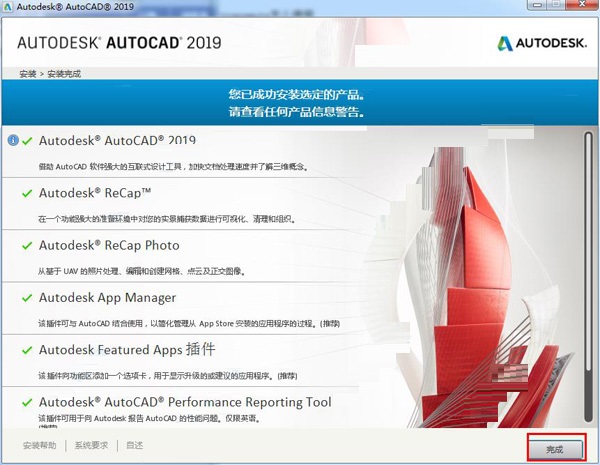
7、然后软件会提示重启,无需重启,点击;否”。

破解教程
1、返回桌面打开AutoCAD2019(安装之后自动生成图标,如果没有图标可能就是安装失败了),在欢迎界面请直接选择;输入序列号”选项
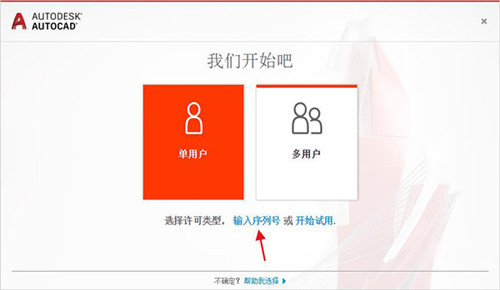
2、点击运行的话就是使用30天的,要用注册机来激活,点击激活按钮
3、输入AutoCAD2019的安装产品序列号和密钥,666-69696969,001K1
注意:这里一定要断开网络连接,不然会提示错误!!

4、之后再断网注册之后,才会出现下面的离线注册提示,选择我拥有激活码选项
5、然后打开注册机之后先点击patch生成补丁路径
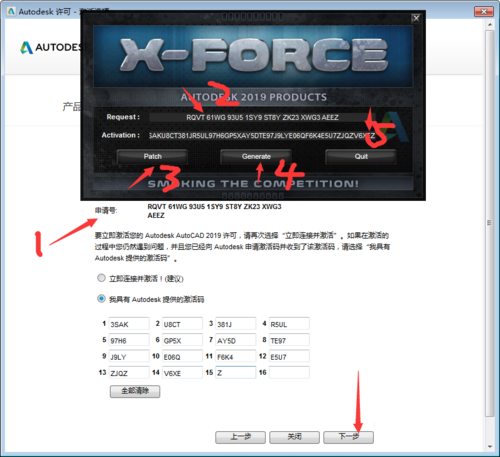
6、把申请号粘贴到注册机,点击生成激活码,把生成的激活码粘贴到注册界面,再点击下一步
7、提示激活成功
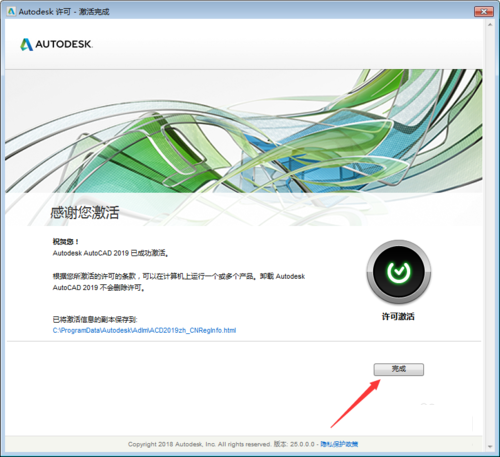
打开命令栏方法
操作方法一:快捷方式法
1、打开cad,进入到cad操作界面,发现下面的命令栏不见了,对于操作十分不便。

2、在键盘上按住;ctrl+9”,这样就弹出了命令菜单,拖动命令栏的左边处,拖动它,将其固定到下面。

3、这样就完美还原了命令栏了。

操作方法二:间接操作法
1、点击菜单栏的;工具”。

2、在弹出来的看工具栏目中,点击;命令行”。

3、命令栏被调出来,这时候可以继续进行cad的相关操作。

三维图制作方法
1、打开软件,进入绘图区,点击上方的工作空间,点击三维建模,进入三维绘图区
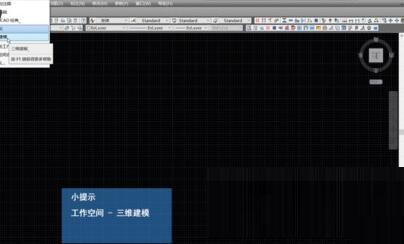
2、点击上方的视图选项卡,调整视角为东北等轴测,视觉样式设为概念

3、点击常用选项卡,点击长方体,先绘制一个矩形,再向上拖动鼠标就可以绘制长方体了。

应用范围
1、工程制图:建筑工程、装饰设计、环境艺术设计、水电工程、土木施工等等。
2、工业制图:精密零件、模具、设备等。
3、服装加工:服装制版。
4、电子工业:印刷电路板设计。
5、广泛应用于土木建筑、装饰装潢、城市规划、园林设计、电子电路、机械设计、服装鞋帽、航空航天、轻工化工等诸多领域。
6、在不同的行业中,Autodesk(欧特克)开发了行业专用的版本和插件,在机械设计与制造行业中发行了AutoCAD Mechanical版本。
7、在电子电路设计行业中发行了AutoCAD Electrical 版本。
8、在勘测、土方工程与道路设计发行了 Autodesk Civil 3D版本。
9、学校里教学、培训中所用的一般都是AutoCAD 简体中文 (Simplified Chinese)版本。
10、清风室内设计培训机构的云计算三维核心技术给cad制图提高了效率。
11、一般没有特殊要求的服装、机械、电子、建筑行业的公司都是用的AutoCAD Simplified 版本。所以AutoCAD Simplified基本上算是通用版本。而对于机械,当然也有相应的AutoCAD Mechanical(机械版)。
常用快捷键
L:line(直线)。
XL:xline(构造线)。
PL:pline(多段线)。
ML:mline(多线)。
RAY:ray(射线)。
PO:point(点)。
SPL:spline(样条曲线)。
POL:polygon(正多边形)。
REC:rectangle(矩形)。
C:circle(圆)。
A:arc(圆弧)。
DO:dount(圆或已填充圆环)。
EL:ellipse(椭圆)。
REG:region(面域)。
TOR:torus(绘制三维圆环)。
WE:wedge(创建三维楔体)。
T/MT:mtext(多行文字)。
H/BH:hatch(图案填充)。
HE:hatchedit修改已填充对象)。
B:block(创建内部/块定义)。
W:wblock(创建外部块/写块)。
I:insert(插入块)。
DIV:divide(定数等分)。
ME:measure(定距等分)。
常见问题
1、AutoCAD2019怎么插入PDF PDF导入?
打开cad2019,在插入功能里找到PDF选项,点击pdf输入后选择要导入的PDF文档,点击打开即进入PDF输入的设置界面了,选择一下位置,是否在屏幕上指定插入点,选择要输入的PDF数据以及图层,接着设置一下输入选项,点击确定就会插入到图纸中了。
2、AutoCAD 2019 怎么设置经典模式(经典界面)?
打开AutoCAD2019简体中文版,找到左上角的向下三角形,打开【工具】菜单,找到;选项板”,;功能区”,将功能区关闭。再找到;工具栏”→;AutoCAD”,把;修改”、;标准”、;样式”鼠标点击下,就可以显示在横向菜单下方了。将当前工作空间另存为AutoCAD 经典模式,保存,之后需要经典界面的话,直接点左下角齿轮小图标选择AutoCAD 经典就可以啦!
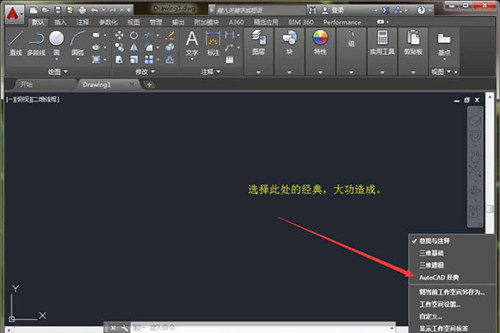
AutoCAD2019特色
1.、内嵌了七款行业系统化工具组成
2、将工作流拓展跨技术规范更合理
3、速率应用专用型工具集开展工程建筑、机械设备、三维投射等
4、应用行业特殊的特点和作用,并轻轻松松浏览资源中心库
5、提升工作中产品质量标准的工具
6、可以为客户产生多方位的设计制作輔助
功能点评
AutoCAD09是一款功能强大且实用的专业级图形制作软件!该软件由美国AutoDesk公司精心打造,为用户提供了共享视图、DWG文件比较、跨设备访问等强大的功能,同时还内置了七款行业专业化工具组合,能够为用户带来全方位的设计制作辅助,帮助你快速进行CAD绘图。.、提高工作质量标准的工具,速度使用专用工具集进行建筑、机械、三维映射等









